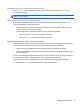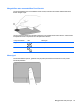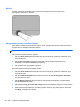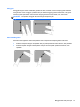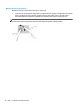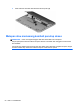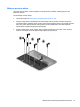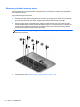Getting started - Windows 7
Memilih
Gunakan tombol kiri dan tombol kanan Panel Sentuh sebagaimana tombol-tombol yang
bersangkutan pada mouse eksternal.
Menggunakan gerakan pada Panel Sentuh
Panel Sentuh mendukung aneka bentuk gerakan. Untuk menggunakan gerakan pada Panel Sentuh,
posisikan dua jari sekaligus pada Panel Sentuh.
CATATAN: Beberapa gerakan pada Panel Sentuh tidak didukung di semua program.
Untuk melihat peragaan salahsatu gerakan:
1. Klik ikon Show hidden icons (Tampilkan ikon-ikon tersembunyi) pada area notifikasi di ujung
kanan bilah tugas.
2. Klik tab Device Settings (Pengaturan Perangkat), pilih perangkat pada jendela yang
ditampilkan, kemudian klik Settings (Pengaturan).
3. Pilih gerakan untuk mengaktifkan peragaan.
Untuk mengaktifkan atau menonaktifkan gerakan:
1. Klik ikon Show hidden icons (Tampilkan ikon-ikon tersembunyi) pada area notifikasi di ujung
kanan bilah tugas.
2. Klik ikon ALPS Pointing Device (Alat Penunjuk ALPS), lalu klik Pointing Device Properties
(Properti Alat Penunjuk).
3. Klik tab Mouse Properties (Properti Tetikus), pilih perangkat pada jendela yang ditampilkan,
lalu klik Properties (Properti).
4. Klik Click to change the Touch Pad settings (Klik untuk mengubah pengaturan Panel Sentuh).
5. Dalam jendela ALPS GlidePoint, sesuaikan gerakan manapun yang Anda inginkan. Kemudian
klik Apply (Terapkan), lalu klik OK.
46 Bab 7 Keyboard dan alat penunjuk